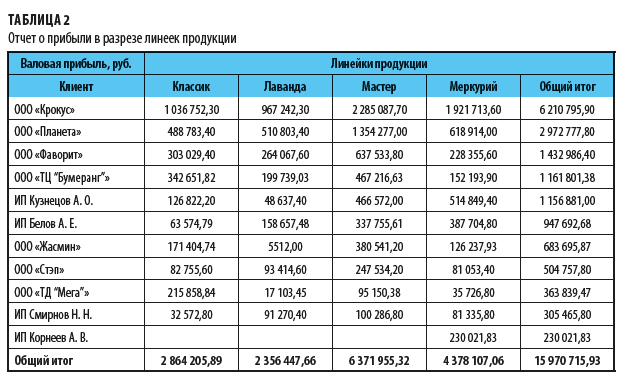Как сделать отчет по клиентам в эксель
Обновлено: 08.07.2024
Поговорим о том, как оперативно подготовить отчеты о самых выгодных клиентах, используя Excel. Это решение поможет оперативно найти среди клиентов лидеров по объемам продаж и прибыли. Навыки программирования не потребуются, затраты времени минимальны. Отчеты сформируем «сводными таблицами».
В первую очередь важно идентифицировать клиентов-лидеров. Результаты анализа пригодятся для формирования кредитной, ценовой, ассортиментной и маркетинговой политики, принятия обоснованных управленческих решений.
К сведению
Подготавливаем данные для сводной таблицы Excel
Почему именно сводные таблицы Excel? Это продиктовано двумя важными факторами:
1) учет продаж ведут в специализированных базах данных, набор собственных отчетов в которых ограничен, а для создания дополнительных нужны услуги программиста. Одновременно большинство современных учетных систем позволяют рядовым пользователям экспортировать данные в Excel;
2) сведения о продажах в нужных аналитиках ведут в Excel.
Чтобы воспользоваться инструментом Excel «Сводные таблицы», важно корректно подготовить таблицу-источник.
Требования к таблице-источнику:
• все столбцы таблицы должны иметь уникальные заголовки;
• названия столбцов («шапка») должны помещаться в одну строку, многоуровневые «шапки» недопустимы;
• в каждом столбце данные одного типа — только текст, только суммы и т. д.;
• внутри таблицы не должно быть полностью пустых строк и столбцов;
• не должно быть объединенных ячеек;
• таблицу следует преобразовать в «умную»:
вкладка Главная → Стили → Форматировать как таблицу.
Дополнительное требование — в таблице-источнике нужно сформировать данные в разрезе аналитик, которые:
• во-первых, необходимы для того, чтобы построить отчеты в соответствии со спецификой компании и требованиями руководства. Как правило, это данные по клиентам, видам и линейке продукции, торговым маркам, регионам, порядку расчетов и т. д.;
• во-вторых, это достоверные, полные, актуальные данные.
К сведению
Порядок расположения столбцов в таблице значения не имеет. Перечень граф в таблице-источнике определяется учетной политикой и спецификой компании.
В таблице 1 представлены данные о продажах условной компании-производителя обуви, сумок и прочей кожгалантерейной продукции. Как видим, при ее составлении соблюдены все требования, которые мы перечислили.
И теперь нам нужно определить, кто из клиентов наиболее выгодный для компании: ООО «Крокус» (строка 212), которое закупило сапоги женские на сумму 128 216 руб., или ООО «Стэп» (строка 214), которое закупило туфли женские на сумму 143 152 руб.
Чтобы ответить на этот вопрос, необходимо просуммировать отгрузочные накладные (счета на оплату) согласно аналитикам и сравнить результаты. Оптимально с поставленной задачей справится сводная таблица.
Составляем отчеты о прибыльности клиентов
На этом этапе мы с помощью сводных таблиц определяем клиентов-лидеров, приносящих компании максимум валовой прибыли.
Отчеты в сводных таблицах предназначены:
• для систематизации анализа больших объемов данных;
• подведения промежуточных итогов и вычисления количественно-стоимостных данных, обобщения данных по категориям и подкатегориям, создания пользовательских вычислений и формул;
• развертывания и свертывания уровней представления данных для получения точных сведений о результатах, детализация итоговых данных по интересующим критериям;
• перемещения строк в столбцы или столбцов в строки;
• фильтрации, сортировки, группировки и условного форматирования наиболее важных и часто используемых подмножеств данных для привлечения внимания руководства к нужным показателям;
• формирования кратких наглядных отчетов.
Отчет в виде сводной таблицы часто используют, если нужно проанализировать связанные итоги, особенно в тех случаях, когда нужно сложить длинный перечень показателей (например, перечень сделок (см. табл. 1)), а объединенные данные или промежуточные итоги позволят взглянуть на данные с различных точек зрения или сравнить значения для схожих данных.
Вернемся к нашей задаче — определить клиентов, которые приносят компании максимальную выгоду. Воспользуемся критерием валовой прибыли и создадим еще одну таблицу (табл. 2):
вкладка Вставка → Таблицы → Сводная таблица → На новый лист.
Список полей сводной табл. 2 (см. также рис. 1):
• названия строк — Клиент. Поля, перенесенные в эту область, размещаются в левой части сводной таблицы и представляют собой уникальные значения.
• названия столбцов — Линейка продукции. Область подходит для тех полей, по которым требуется видеть разбивку показателей;
• значения — Валовая прибыль. По полям, которые перенесены в эту область, выполняются все расчеты исходных данных;
• фильтр отчета. Эта область является необязательной и находится в верхней части сводной таблицы. Помещение полей в область фильтра отчета позволяет фильтровать данные в таблице. Мы применять фильтр не будем.

Рис. 1. Список полей сводной таблицы
Чтобы визуализировать наиболее выгодных клиентов, но при этом обойтись без дополнительных диаграмм, в табл. 2 применим условное форматирование двух видов (рис. 2):
1) вкладка Главная → Стили → Условное форматирование → Правила выделения ячеек → Больше — задано условие «Форматировать ячейки, которые БОЛЬШЕ 500 000 руб.» и в нашем примере выбрана зеленая заливка и темно-зеленый текст (см. табл. 2). При необходимости экономист может задать другой нужный ему критерий визуализации;
2) вкладка Главная → Стили → Условное форматирование → Гистограммы (красные).
Такие виды условного форматирования будем применять и для других отчетов.

Рис. 2. Визуализация наиболее выгодных клиентов
Далее определим процентный вклад клиентов в прибыль (табл. 3).
Список полей сводной табл. 3:
• названия строк — Клиент;
• значения — валовая прибыль.
В таблице 3 применены дополнительные вычисления:
вкладка Параметры → Дополнительные вычисления → % от суммы по столбцу.
Мы рекомендуем
Если у вас есть статистика показателей за аналогичный период прошлого года или предшествующий отчетный период, сравните эти показатели и отследите динамику: изменилась ли тройка лидеров, кто сдвинулся вниз по списку и почему — увеличилось количество клиентов и объемы продаж или произошли структурные изменения постоянной группы клиентов. По результатам этого анализа можно будет принимать соответствующие управленческие решения.
В. Волкова,
эксперт
Материал публикуется частично. Полностью его можно прочитать в журнале «Справочник экономиста» № 9, 2020.

За 2-3 года работы у Вас может накопиться несколько десятков постоянных клиентов и заказчиков, кому нужны Ваши услуги время от времени. Кроме них, накопится огромное количество заказчиков, которые обращались за услугами 1-2 раза, и в идеале с ними необходимо поддерживать контакт и постараться перевести в категорию постоянных клиентов.
Решить эти задачи можно при помощи ведения базы клиентов. Для этого существуют различные CRM, но как правило, они платные. Бесплатный вариант – создать и вести базу клиентов в Excel. Давайте посмотрим, как может формироваться база клиентов в данной программе.
В статье рассмотрим два варианта ведения базы - простой и сложный, с большим числом полей и функций.
База клиентов в Excel (простой вариант)
Специально для фрилансеров мы сделали бесплатную программу для ведения базы клиентов в Excel. В принципе, она универсальна и при небольшой адаптации может использоваться в торговых или сервисных компаниях с небольшим числом клиентов. Ниже будут комментарии, как с ней работать.

Лист «Мои услуги» – представляет список, в который можно включить до 10 услуг. Услуги из этого списка Вы сможете выбрать при добавлении информации о клиенте в базу данных.
Лист «Клиенты» – база клиентов, с которыми Вы работаете или работали. База включает следующую информацию:
- Порядковый номер клиента. Позволяет понять, насколько велико число Ваших клиентов.
- Имя клиента – можно вводить имя или ФИО, а также название компании
- Телефон
- Что заказывает – поле заполняется путем выбора услуги из выпадающего списка. Если клиент заказывает несколько услуг, можно выбрать из списка основную, а другие указать в комментариях.
- Комментарий – описание клиента в свободной форме, особенности работы с заказчиком.
- Дата первого заказа – дата получения первого заказа. Позволяет понять, насколько долго Вы уже работаете с клиентом.
- Дата последнего заказа – важный параметр, позволяет отследить последнюю продажу клиенту. Например, Вы можете отсортировать клиентов по дате последнего заказа и посмотреть, кто из клиентов давно ничего не заказывал – написать им, напомнить о себе и, возможно, получить новый заказ.
По каждому полю список клиентов можно сортировать. Например, сделать сортировку по типам заказываемых услуг, чтобы понять, кто из клиентов покупает «копирайтинг» и сделать им специальное предложение на написание текстов (если Вы решили сделать таковое).
При желании количество полей в базе клиентов в Excel можно дополнять, но на мой взгляд, слишком перегружать таблицу не стоит.
Как работать с простой базой клиентов в Excel?
- Добавляйте в базу всех новых клиентов, которые оформили реальный заказ (т.е. тех, кто просто позвонил или один раз что-то написал, но не купил – добавлять не нужно);
- Раз в полгода отслеживайте клиентов, которые давно не делали заказы. Напишите им, напомните о себе. Чаще, чем раз в полгода, писать не стоит – иначе Вы рискуете слишком надоесть клиенту. Но это верно только для фрилансеров, в каких-то сферах стоит чаще напоминать о себе :)
- Если Вы чувствуете спад в количестве заказов, сделайте клиентам специальное предложение. Например, сделайте скидку на копирайтинг и напишите постоянным клиентам, кто заказывает тексты, о снижении цен.
- Используйте столбец с комментариями, чтобы указать особенности каждого клиента, которые помогут Вам эффективно работать с заказчиком. Например, каким-то заказчикам нужно помочь с составлением технического задания – отметьте это в комментариях, чтобы не забыть помочь с ТЗ.
База клиентов в Excel (расширенный вариант)

В расширенном варианте базы у каждого клиента можно указать дополнительные сведения:
- Канал привлечения – источник получения клиента. Список источников можно отредактировать на листе «Каналы привлечения». Допускается указывать до 20 каналов.
- Статус – активный или не активный. По умолчанию ставьте всем клиентам активный статус. Ниже я расскажу, в каких случаях его нужно менять на не активный.
В расширенной базе имеется функция отслеживания клиентов, которым нужно напомнить о своих услугах. Если у активного клиента с момента последнего заказа прошло более 6 месяцев, в столбике «Пора звонить» ячейка станет красной. В примере выше Вы можете увидеть такую ячейку у клиента №1. В этом случае рекомендую написать клиенту и напомнить о себе.
Если Вы получили новый заказ от такого клиента, укажите дату нового заказ в столбике «Дата последнего заказа». Если клиент ничего не ответит, переводите его в не активный статус. По не активным клиентам система не делает напоминаний.
Резюме
Программа Excel позволяет создать еще более сложные и интересные базы клиентов. В наших примерах достаточно простые варианты, но именно из-за простоты они позволяют не тратить много времени на ведение базы клиентов, а с другой – помогают поддерживать отношения с клиентами и получать больше заказов.
Если у Вас есть предложения по доработке шаблонов, представленных в статье, пишите в комментариях.
Дополнительные материалы

Что такое CRM-система?
Обзор бесплатных и платных CRM, помогающих вести проекты и отслеживать важные задачи.

Как планировать рабочее время и вести учет дел в Excel?
Бесплатная программа в Excel, которая поможет вам привести дела в порядок.
Ольга Базалева, руководитель аналитического отдела в РБК, создатель онлайн-школы Excellent, автор книги «Мастерство визуализации данных» и автор блога, поделилась с Нетологией советами, как делать более удобные и понятные коллегам отчёты в Excel.
Сегодня не обойтись без умения работать с информацией: аналитикам, финансистам, маркетологам без этого совсем никуда, но даже в гуманитарных специальностях навык обрабатывать информацию всё больше и больше ценится. Взять хотя бы журналистику данных, которая набирает популярность.
Хотите, чтобы руководитель вас заметил и в глазах коллег вы стали классным профессионалом? Научитесь делать качественные отчёты.

ольга базалева
Создатель онлайн-школы визуализации данных Excellent

курс
Excel
Узнать больше
- Научитесь работать с любыми отчётами в Excel
- Разберётесь, как работать с формулами
- Сможете сортировать, анализировать и визуализировать данные
Встаньте на место начальника. Кому вы готовы платить больше? Специалисту, который присылает ему данные в таком виде?
1. Помните о наглядности
- Располагайте данные логично: обычно это от большего к меньшему.
- Всегда разделяйте разряды в больших числах: 10 000 000, а не 10000000.
- Убирайте лишние знаки после запятой.
- Убирайте яркую сетку, это визуальный мусор. Делайте линии светлыми, а иногда можно обойтись вовсе без сетки.
- Дизайн таблиц должен быть лаконичным и не отвлекать от сути.
- Выделяйте шапку и строки/столбцы с итогами.
- Выделяйте отрицательные значения красным, а второстепенные значения — серым. В Excel это можно сделать автоматически с помощью условного форматирования.
- Визуализируйте данные в таблицах. Можно строить гистограммы непосредственно в ячейках при помощи условного форматирования и создавать миниграфики, которые располагаются в одной ячейке (спарклайны).
2. Используйте диаграммы
Визуально представленная информация в сравнении с обычным текстом и таблицами воспринимается быстрее и запоминается легче. Графики и диаграммы позволяют сразу увидеть тренды, взаимосвязи, всплески и падения.
3. Пишите выводы в сопроводительном письме

Если руководитель получил ответ на свой вопрос сразу из письма, ему даже не надо тратить время на открытие приложенного файла. Поверьте, это дорогого стоит.
Читать также
4. Делайте отчёты удобными
Если ваш отчёт большой и занимает 10−20 листов в Excel, сделайте навигацию по нему. Это можно реализовать одним из следующих способов:
- создать лист Summary, показать на нём главные цифры и сделать ссылки «Подробнее» с переходом на листы, содержащие все данные;
- сделать оглавление, куда добавить ссылки на каждый лист с аналитикой.

Читать также
5. Автоматизируйте обновление регулярных отчётов
Когда ваши отчёты станут обновляться в считаные минуты, высвободится масса дополнительного времени. Это время можно использовать для своего профессионального развития, а можно взять на себя дополнительную функциональность, что позволит обоснованно попросить повышения.
В Excel есть множество инструментов, которые помогут автоматизировать отчёты:
- настройте выгрузку всех необходимых данных на один лист в Excel, назовём этот лист «Source»;
- создайте необходимые аналитические таблицы на других листах;
- формулами в эти аналитические таблицы подтяните нужные данные с листа Source;
- сделайте связку Power Point — Excel. Тогда при изменении диаграмм в Excel, в презентации Power Point они будут обновляться автоматически.
Так вы создадите отчёт один раз и сможете быстро обновлять его в последующем, просто добавляя новые данные на лист Source, а все остальные таблицы и диаграммы тут же обновятся.
Когда ваши отчёты преобразятся, они станут в разы ценнее. Заказчики данных будут быстро получать ответы на свои вопросы, а набор сухих таблиц превратится в удобные и наглядные аналитические отчёты. Специалистов, которые умеют обрабатывать информацию и помогают принимать бизнес-решения ценят гораздо больше, чем тех, кто занимается простым заполнением непонятных таблиц.
Если вы продаете онлайн-сервис, вам, наверное, хотелось бы видеть, что происходит на каждом этапе воронки продаж. Из анализа воронки можно сделать важные выводы: насколько понятен и удобен процесс установки и начальной настройки приложения, как много и какие клиенты становятся активными пользователями сервиса, какой процент переходит с бесплатной версии на платную. Кроме того, по динамике коэффициентов конверсии можно делать вывод об эффективности принимаемых мер для увеличения продаж.
Постановка задачи
Таким образом, мы имеем следующую воронку продаж:

Требуется показать количество клиентов на каждом уровне воронки, а так же посчитать коэффициент конверсии для каждого уровня, с разбивкой по неделям и месяцам. Исходные данные лежат в MySQL, отчеты должны строиться автоматически нажатием нескольких кнопок, а так же позволять, при необходимости, строить разрезы по различным категориям и вводить фильтры без дополнительного программинга.
Загружаем исходные данные из БД
Для загрузки данных из БД в Excel нам понадобится ODBC-драйвер. В нашем случае будем использовать коннектор ODBC-MySQL для Windows. На маке с коннектором у нас что-то не сложилось, но возможно это уже поправили в новых версиях.
После установки драйвера создаем пустую книгу Excel, открываем вкладку «Данные» — «Из других источников» — «Из Microsoft Query»

Затем выбираем «Новый источник данных», вводим название подключения, выбираем драйвер «MySQL ODBC Driver». Затем нажимаем кнопку «Связь», вводим параметры подключения к нашей БД, кликаем «ОК». После этого, если подключение успешно установлено, Microsoft Query предложит пошаговый мастер создания запросов. Закрываем все всплывающие окна с отказом, а затем жмем «SQL» и вводим наш SQL-запрос, который выдаст исходную таблицу, вручную. Наш запрос просто делает выборку из таблицы подключенных клиентов со slave-сервера БД.
- created — дата регистрации клиента
- name — URL сайта
- was_installed — 1 если клиент устанавливал виджет на свой сайт, 0 если никогда не устанавливал
- chats_count — количество диалогов, состоявшихся с помощью нашего сервиса
- is_paid — 0, если клиент нам ничего не платил, 1 — если платил

У этой упорядоченной таблицы есть ряд полезных свойств, которыми мы впоследствии воспользуемся.
Создаем сводную таблицу
Чтобы большой исходный массив данных превратился в удобные и красивые отчеты, мы воспользуемся сводными таблицами. Кликаем на самую верхнюю-левую ячейку таблицы с исходными данными (ячейка А1) затем «Вставка» – «Сводная таблица» – «ОК». Таким образом, исходным массивом для сводной таблицы будет весь результат запроса в MySQL, при добавлении новых столбцов и строк сводная таблица обновится автоматом.
Пустая сводная таблица выглядит так:

Считаем количество клиентов на каждом этапе продаж
Прежде, чем формировать такой отчет, нам для каждой строки в исходной таблице нужно добавить номер недели и год, в котором клиент был подключен. Это нужно, чтобы группировать данные по году и неделе. Для этого открываем лист с исходными данными, листаем вправо до последнего столбца, кликаем на ячейку справа от заголовка последнего столбца, и там пишем «Неделя подключения». В таблицу добавился новый столбец с пустыми значениями в строках. Теперь в ячейке под заголовком нового столбца пишем формулу «=НОМНЕДЕЛИ(» и кликаем по ячейке в этой строке, в которой у нас указана дата подключения клиента.

В этом случае формула будет выглядеть как «=НОМНЕДЕЛИ([@created];21)». Если ячейка находится в той же строке, что и формула, умный Excel формирует ссылку на нее по названию столбца, а так же автоматически заполняет все строки таблицы этой формулой. При добавлении строк в таблицу исходных данных новые вычисляемые ячейки будут добавлены автоматически. Удобно, Экзелю респект :). Обратите внимание, что есть разные алгоритмы вычисления номера недели. Для себя мы выбрали схему №21.
Аналогично добавляем столбец «Год подключения» с формулой «=ГОД([@created])». После этого переходим на лист с нашей сводной таблицей, кликаем по сводной таблице правой кнопкой – «Обновить», чтобы таблица узнала про новые столбцы в исходных данных.
Разумеется, эти столбцы можно было бы добавить в исходные данные средствами SQL, но в Экзеле это как-то быстрее и приятнее. Хотя, это конечно дело вкуса :)
Теперь перетаскиваем столбцы «Год подключения» и «Неделя подключения» из списка полей в область «Названия строк», а поле «name» (у нас в этом поле хранится URL сайта) в область «Значения».

Мы получим аккуратную таблицу, в которой по неделям года разбито количество подключившихся клиентов. Мы перетащили поле «name» в область значений, чтобы Экзель посчитал количество элементов в этом столбце (т.е. все элементы), с группировкой по неделям и годам. Это будет число регистраций (второй этап воронки).
Посчитаем, сколько из зарегистрировавшихся в каждую неделю клиентов установили на сайт наш чат. Для этого перетащим поле «was_installed» в область значений. В этом поле в исходных данных стоит «0», если виджет не установлен, и «1», если установлен. Затем правый клик – «Параметры полей значений» — выбираем операцию «Сумма». Теперь в сводной таблице появился второй столбец, в котором мы видим, сколько из клиентов, зарегистрировавшихся в какую-либо неделю, установили виджет на сайте.

Теперь посчитаем активных клиентов. Активными будем считать тех, у которого состоялось более 20 диалогов с посетителями сайта. Для этого нам понадобится в таблицу исходных данных добавить столбец «is_active» c формулой ячеек «=ЕСЛИ([@[chats_count]]>20;1;0)». В столбце «chats_count» у нас количество чатов клиента. В результате в столбце «is_active» у нас будет «1», если у клиента более 20 чатов. Теперь поле is_active можно так же перетащить в область значений.
Добавив немного феншуя в виде гистограмм и переименовав столбцы, получаем вот такую табличку:

Вот мы уже получили симпатичную статистику, которая к тому же автоматически обновляется из базы данных. Для обновления данных, надо сначала зайти на лист с исходными данными, там правый клик по таблице – «Обновить». А затем правый клик по сводной таблице – «Обновить».
Считаем коэффициенты конверсии
Чтобы посчитать k0, надо взять данные по уникальным посетителям из гугл аналитики, и это мы оставим за рамками настоящего мануала (эту задачу, кстати, мы пока решаем копипастом из гугл аналитики).
Тут есть один не совсем красивый момент, который мы не нашли, как решить прямым образом: в таблицу исходных данных надо добавить столбец «one» с формулой «=1» — чтобы во всех ячейчах исходной таблицы появилась единица в этом столбце.
Теперь можно добавить такое вычисляемое поле:

Имя пишем «k1», в формуле указываем «=СУММ(was_installed)/СУММ(one)».

Если в сводной таблице отчет будет сгруппирован по неделям, то мы получим отношение количества клиентов, установивших виджет (СУММ(was_installed)), к общему количеству клиентов, зарегистрировавшихся в эту неделю (СУММ(one)). Если отчет будет сгруппирован по месяцам, то коэффициент будет пересчитан соответственно. Важно отметить, что конверсия показывает то, какая доля клиентов установила чат на своем сайте среди тех, кто зарегистрировался в определенную неделю. Т.е. если клиент зарегистрировался на четвертой неделе, и установил чат на сайте только на 10-й неделе, то изменится цифра в отчете за 4-ю неделю.
Теперь считаем конверсию из установленных в активных клиентов:
k2 = СУММ(is_active)/СУММ(was_installed)
Точно так же добавляем поле для конверсии из активных клиентов в платные:
k3 = СУММ(is_paid)/СУММ(is_active)
Только k3 на скриншотах показать не можем, коммерческая тайна :)
Теперь в нашей сводной таблице появились поля k1, k2, k3, которые можно перетащить в область значений. Добавив немного феншуя, получаем такую таблицу по воронке с разбивкой по неделям:

Из нее уже можно делать некоторые выводы, однако вопросы бизнес-аналитики мы оставим на другой пост, сейчас нас интересуют технические моменты.
Воронка продаж по месяцам
Из недельного отчета сделать отчет по месяцам очень просто. В исходные данные добавляем столбец «Месяц подключения» с формулой «=МЕСЯЦ([@created])», кликаем правой по сводной таблице – «обновить» и перетаскиваем в сводной таблице поле «Месяц подключения» в область «Названия строк» (после поля «Год подключения»). Получится примерно так:

И вот красивая табличка по месяцам:

Другие варианты отчетов
Если вы еще не знакомы со сводными таблицами, предлагаю вам поиграться с ними самостоятельно. Это отличный инструмент аналитики, который погает выявить интересные зависимости. Например, интересно посмотреть конверсию на разных этапах в разрезе источника клиентов (рекламных кампаний). Для этого мы сохраняем в базе метки UTM при регистрации каждого клиента, и строим отчет по эффективности разных рекламных кампаний в абсолютных (рубли) и относительных (конверсия) единицах.
Кстати, двойной клик на каждую ячейку сводной таблицы открывает список строк исходных данных, которые были использованы для вычисления данной цифры. Очень удобно, чтобы разобраться, откуда что растет.
В сводных таблицах есть еще множество фич и инструментов, которые позволяют быстро получать интересные отчеты. Настоятельно рекомендую всем предпринимателям, которые хотят быть в курсе процессов, происходящих в их бизнесе, освоить эти инструменты.
За последние десять лет Тим Бранк, как фаундер успешного бизнеса и аналитик, провел бесчисленное количество часов в Microsoft Excel. С его помощью бизнесмену удавалось строить комплексные алгоритмы продаж на бирже и анализировать активность больших корпораций с помощью сложных математических формул.
В своей статье он делится несколькими наиболее часто используемыми отчетами, которые позволяют оценить риски, прогнозы по объемам продаж и правильность выбранной стратегии развития малого бизнеса.
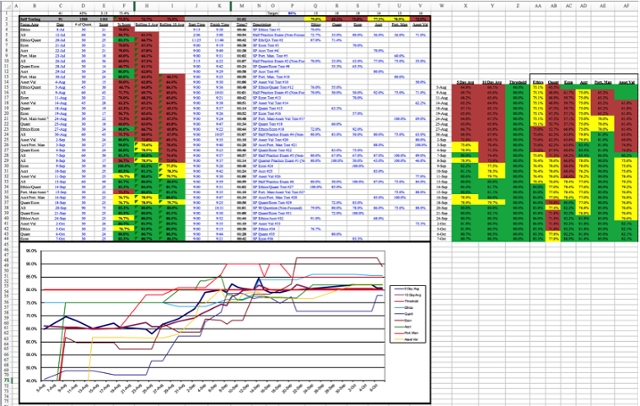
Честно говоря, я так много провел в Excel, что начал думать в терминах таблиц и даже мечтать в колонках и строчках. Много моделей назад, когда я бы аналитиком хэдж-фондов, мой босс, один из двух гениев, которых я когда-либо встречал, дал мне небольшой совет, который определил мое будущее с финансовыми моделями: “Всегда следуй за деньгами”. Я анализировал потенциальные инвестиции в фонд и пытался понять некоторые последние стратегические решения компании. Комментарий моего босса только усилил мое новое увлечение и желание хорошо проработать финансовую модель, которая бы отражала, сколько денег проходит через организацию и насколько эффективно работают менеджеры по продажам, — делится в своей статье Тим Бранк.
Если вы управляете небольшой компанией, то умение связать стратегию с реальными цифрами действительно критично. Например вы уверены, что вы можете увеличивать вашу прибыль каждый месяц на 25% в следующем году. Какими показателями вы будете руководствоваться, чтобы достичь такого роста? Какую вы должны будете иметь CAC (Customer Acquisition Cost — стоимость привлечения клиента) в связи с такой задачей?
Учитывая, какими были эти затраты в прошлом, как много денег вам необходимо потратить на маркетинг/рекламу, чтобы обеспечить заданный рост доходов? Есть ли у вас вообще столько денег, которые вы можете вложить в маркетинг? Кроме того, каким образом остальная организация будет справляться с увеличивающимся потоком новых клиентов?
Как только вы потратите немного времени, чтобы проиграть эти сценарии во времени и через все отделы вашего бизнеса, вы сможете понять насколько ваши изначальные предположения были реалистичными. Если они были безоосновательными, то это могло бы привести к проблемам с наличностью денег, увольнениям и даже разрушению вашего бизнеса.
- Отчет по прогнозированию на три года.
- Модель последних четырех месяцев.
- Когортный анализ доходов.
Прогнозирование на три года
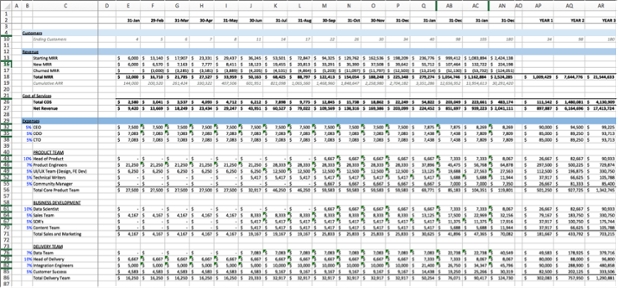
О чем:
Позволяет подсчитать простой доход и модель прогнозирования стоимости.
Описание:
Эта модель очень поможет для стратегического подхода к анализу деятельности. Как будет выглядеть ваши доходы с учетом разных вариантов развития событий? Как много инженеров (в зависимости от типа бизнеса) или специалистов по работе с клиентами будет необходимо нанять, чтобы достичь и поддерживать запланированный рост? Сколько это будет стоить? Как много капитала будет нужно, чтобы финансировать план по росту?
Если интересно разобраться, то отчет можно посмотреть или скачать тут.
Модель последних четырех месяцев
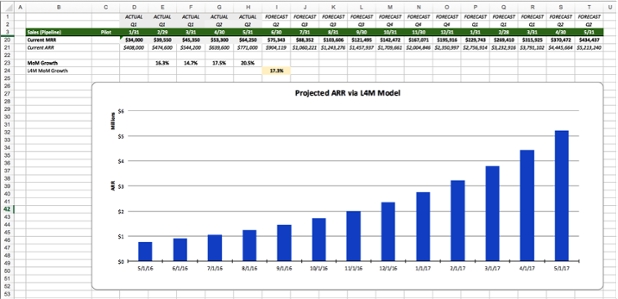
О чем:
Траектория для дохода, с учетом ретроспективного анализа последних 4 месяцев.
- Визуализировать в виде графиков и функций продаж за последние месяцы (включая стоимость среднего контракта, рост и падения).
- Оценить возможный рост дохода и использовать его для прогноза на следующие 12 месяцев.
- Вы почти точно не будете также расти, как это было последние несколько месяцев. Основная цель не спрогнозировать прибыль, а наоборот сравнить реальность со своими оценками. Используйте данные о полученных результатах, чтобы обновить ваш прогноз в предыдущей модели.
- Эта модель работает только с повторяющимся доходом. В отчете добавлена специальная колонка, чтобы показать единоразовую прибыль, но в большей степени для информационных целей.
Если интересно разобраться, то отчет можно посмотреть или скачать тут.
Когорный анализ доходов
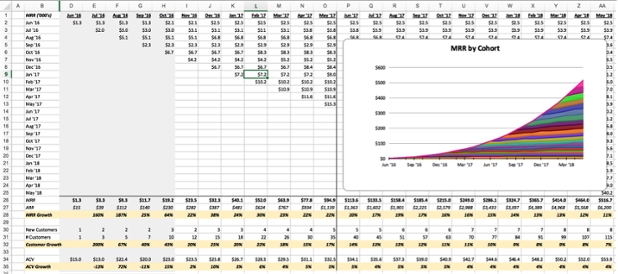
О чем:
Статистика роста доходов, распределенная по когортам, и анализ самых результативных источников прибыли (ежемесячный текущий доход, количество клиентов и рост ACV (стоимость годового контракта).
Описание:
Эта модель позволяет глубже разобраться в росте прибыли, посмотрев на прошлые и ожидаемые изменения в ACV, количестве клиентов и MRR (ежемесячный текущий доход) в виде когорт. Когортный анализ оценить, что будет катализатором доходности — постепенное увеличение цены контракта или за счет роста объема клиентов (что может быть проблематично в определенном масштабе).
- Распределить свой доход (прошлый и будущий) по когортам.
- Разобраться в показателях оттока клиентов и LTV.
- Расставить приоритеты в работе отдела продаж: необходимый объем контрактов или рост величины стоимости годового контракта.
- Эта модель позволяет спрогнозировать этапы наращивания контрактов, при условии, что у вас хорошая выборка для анализа. Этот анализ не поможет тем, у кого еще недостаточно статистики для выдвижения гипотез.
- Эту модель можно использовать, для установки целей отделу продаж, правда не для всех ниш. Если вы работаете с крупными клиентами, то объем сделок редко будет расти линейно. Вы можете получить большой контакт в одном месяце, а в следующем один или несколько маленьких. Это ведет к рывкообразной динамике и плохо влияет на настрой в коллективе, так как невозможно точно спрогнозировать объем продаж.
Если интересно разобраться, то отчет можно посмотреть или скачать тут.
Выводы
Отчеты от Тима Бранка пригодятся как начинающим предпринимателям, так и опытным бизнесменам. Они позволяют построить графики роста для того, чтобы адекватно оценивать задачи, которые нужно ставить перед отделом продаж. Тим Бранк дает советы предпринимателям, начинающих свой бизнес в сфере SaaS-услуг, но его модели могут пригодиться и компаниям из других отраслей.
Не нужно быть финансовыми директором, чтобы понять каким образом добиться роста, если хорошо разобраться в этих трех моделях. Уверены, что если вы уделите этим Excel-таблицам достаточно времени, то скоро вы сможете строить комплексные бизнес-процессы и финансовые траектории. А если достигните настоящих высот в прогнозировании, то обязательно доберетесь и до моделирования в 3D-симуляторах.
Если вам интересна аналитика продаж, рекомендуем также прочитать статью на эту тему на блоге Ringostat.
Читайте также: